Werbung
 Skype ist ein Text-, Audio- und Video-Chat-Programm, mit dem Sie online mit Personen in Verbindung treten können. Mit dem richtigen Setup kann es ein großartiges Werkzeug für private oder professionelle Videokonferenzen sein. Wie bei jedem Werkzeug gibt es jedoch Fallstricke, die durch eine ordnungsgemäße Vorbereitung vermieden werden können. Dieser Artikel führt Sie durch die grundlegenden Vorbereitungen, die jeder Verwendung von Skype vorausgehen sollten, und schließt mit spezifischen Tipps für Videokonferenzen.
Skype ist ein Text-, Audio- und Video-Chat-Programm, mit dem Sie online mit Personen in Verbindung treten können. Mit dem richtigen Setup kann es ein großartiges Werkzeug für private oder professionelle Videokonferenzen sein. Wie bei jedem Werkzeug gibt es jedoch Fallstricke, die durch eine ordnungsgemäße Vorbereitung vermieden werden können. Dieser Artikel führt Sie durch die grundlegenden Vorbereitungen, die jeder Verwendung von Skype vorausgehen sollten, und schließt mit spezifischen Tipps für Videokonferenzen.
Für den Video-Chat sind erhebliche Ressourcen von Ihrem Computer erforderlich. Video verbraucht nicht nur Speicher, Grafik und CPU-Leistung, sondern benötigt auch Internetbandbreite. Stellen Sie daher vor der Teilnahme an einer Videokonferenz sicher, dass genügend Ressourcen für ein reibungsloses Erlebnis verfügbar sind.
Tipp 1: Schließen Sie Programme, die Computerressourcen verbrauchen
Die problematischste Ressource ist hier die CPU, aber auch der RAM kann Skype verlangsamen und infolgedessen Verzögerungen und Störungen in Ihrer Verbindung verursachen. Als Nebeneffekt der Verringerung der Belastung Ihres Computers wird Ihre CPU nicht so warm und Ihr Lüfter kann sich ein wenig entspannen. Dies führt zu weniger Hintergrundgeräuschen und einer besseren Audioqualität.
Tipp 2: Beenden Sie alles, was die Internetbandbreite verschlingt
Dies umfasst andere Computer, die dasselbe Netzwerk verwenden, Videos, die den Hintergrund puffern, oder Programme, die Dateien herunterladen oder hochladen.
Sobald Ihr Computer bereit ist, können Sie sich auf Ihr Skype-Setup konzentrieren. Testen und optimieren Sie unbedingt Ihre Audio- und Videoeinstellungen, um sich während einer Skype-Videokonferenz von Ihrer besten Seite zu präsentieren.
Tipp 3: Testen und passen Sie Ihre Audioeinstellungen an
In einer Videokonferenz ist eine hervorragende Videoqualität ohne passendes Audio nichts wert. Die Audioqualität ist eigentlich viel wichtiger. Testen Sie also Ihr Mikrofon und Ihre Lautsprecher und führen Sie einen Testanruf mit Skype oder einem Freund, um Spitzenleistung und Qualität sicherzustellen. Sie finden die Audio Einstellungen in Skype unter> Werkzeuge > Allgemeines. Das kostenloser Testanruf Mit dieser Option können Sie sich selbst und Ihre Hintergrundgeräusche hören.
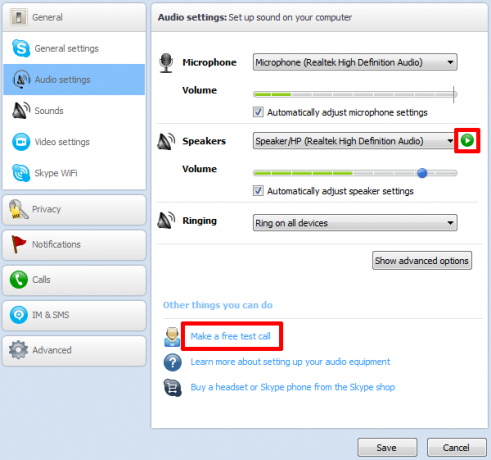
Tipp 4: Verwenden Sie ein Headset oder Kopfhörer, um Echo zu vermeiden
Obwohl Skype beim Umgang mit Echo hervorragende Arbeit leistet, ist die Audioqualität besser, wenn Sie ein Headset oder einfach Kopfhörer verwenden. Wenn Sie In-Ear-Kopfhörer haben, können Sie das Kabel verstecken, indem Sie es von der Rückseite Ihres Ohrs auf den Rücken legen. Die Verwendung eines Headsets reduziert automatisch Hintergrundgeräusche von Ihrem Computer. Außerdem können Sie näher am Mikrofon sein, wodurch Interferenzen weiter reduziert werden.
Tipp 5: Testen und justieren Sie Ihre Kamera
Während die Audioqualität Ihr Hauptanliegen sein sollte, sollten Sie Video nicht vernachlässigen. Skype kann bei Videos empfindlich sein, daher ist es wichtig, es zu testen. Wie bei den Audioeinstellungen finden Sie Video-Einstellungen unter> Werkzeuge > Allgemeines.
Klicken Webcam-Einstellungen mit den Optionen spielen. Sie müssen dies jedoch nicht tun, da die Standardeinstellungen ziemlich gut sind. Stellen Sie einfach sicher, dass Skype Ihre Webcam tatsächlich erkennt und ein Video zeigt.

Wenn Skype Ihre Webcam nicht erkennt, lesen Sie diesen Artikel: Fehlerbehebung, wenn Skype kein Video hat [Windows] Skype-Video funktioniert nicht? So testen Sie Ihre Kamera und beheben FehlerEs ist frustrierend, wenn Skype-Videos nicht funktionieren. Verwenden Sie diese Checkliste, um die häufigsten Probleme mit dem Skype-Videostream zu lösen. Weiterlesen
Tipp 6: Optimieren Sie Ihre Raumbeleuchtung
Licht ist ein weiterer wichtiger Faktor. Ihr Chat-Partner wird Sie sehen wollen. Webcam-Einstellungen können nur so viel. Sie können schlechtes Licht kaum ausgleichen. Testen Sie Ihre Videoeinstellungen unter ähnlichen Lichtbedingungen, wie Sie es für die Videokonferenz erwarten. Bereiten Sie dann Lichtlösungen vor, mit denen Sie sich buchstäblich im besten Licht präsentieren können.
Tipp 7: Passen Sie den Kamerawinkel an
Nachdem Sie sich selbst sehen können, richten Sie Ihre Kamera so ein, dass sie Sie aus einem guten Blickwinkel zeigt. Oder mit anderen Worten: von Ihrer besten Seite. Im Idealfall richten Sie die Kamera so ein, dass Sie sie beim Sprechen direkt betrachten und Ihren Gesprächspartnern das Gefühl geben können, als würden Sie ihnen direkt in die Augen schauen. Dies kann eine leistungsstarke Methode sein, um ihre Aufmerksamkeit während des Gesprächs aufrechtzuerhalten.
Tipp 8: Bereiten Sie Ihr Zimmer vor
Denken Sie daran, dass Ihre Kamera Ihnen nicht nur zeigt, sondern auch, was sich hinter Ihnen befindet. Sie können dies bei der Auswahl der Kameraposition berücksichtigen. Oder Sie räumen einfach Ihr Zimmer oder zumindest den Teil des Hintergrunds auf, der in Ihrem Video zu sehen ist.

Tipp 9: Üben Sie Ihre Sprechgeschwindigkeit und Lautstärke
Das Sprechen während einer Videokonferenz ist nicht unbedingt einfacher als das Sprechen mit einem echten Publikum, und Sie werden wahrscheinlich genauso nervös sein. Diese Situation ist jedoch viel einfacher zu üben, da Sie sich in einer vertrauten Umgebung befinden. Nutzen Sie diesen Vorteil und zeichnen Sie sich auf, um die Sprechgeschwindigkeit und Lautstärke zu üben. Eine feste Stimme und eine angemessene Anzahl von Wörtern pro Minute können den Unterschied ausmachen, ob Ihre Zuhörer tatsächlich verstehen, was Sie sagen oder nicht.
Tipp 10: Mind Lag und Verzögerungen
Ihre Kollegen haben sich möglicherweise nicht so gut auf die Telefonkonferenz vorbereitet wie Sie. Oder vielleicht ist Ihre eigene Internetverbindung trotz Ihrer Vorbereitungen in Frage gestellt. Denken Sie also daran, dass es zu Verzögerungen und Verzögerungen kommen kann. Versuchen Sie, andere nicht abzuschneiden, während sie sprechen, und geben Sie ihnen die Möglichkeit, Fragen zu stellen, ohne Sie unterbrechen zu müssen.
Wenn Sie die Videokonferenz aufzeichnen möchten, ist dieser Artikel möglicherweise hilfreich: Verwendung von Skype zum Aufzeichnen von Anrufen oder Durchführen von Interviews mit HotRecorder (Windows) Verwendung von Skype zum Aufzeichnen von Anrufen oder Durchführen von Interviews mit HotRecorder (Windows) Weiterlesen
Skype ist für Android oder iOS verfügbar, sodass Sie nicht zu Hause bleiben müssen, um den Anruf anzunehmen. Hier lernen So tätigen Sie Skype-Videoanrufe auf Ihrem Android Honeycomb Tablet So tätigen Sie Skype-Videoanrufe auf Ihrem Android Honeycomb TabletSkype, die beliebte Anwendung für Sprach- und Videoanrufe, unterstützt eine Reihe mobiler Betriebssysteme, einschließlich Android. Leider ist die Liste der unterstützten Geräte für Videoanrufe begrenzt. Dies war eine wichtige Quelle ... Weiterlesen .
Was hat Ihre Skype-Videokonferenzen verbessert? Teilen Sie uns Ihre Tipps mit!
Tina schreibt seit über einem Jahrzehnt über Verbrauchertechnologie. Sie hat einen Doktortitel in Naturwissenschaften, ein Diplom aus Deutschland und einen MSc aus Schweden. Ihr analytischer Hintergrund hat ihr geholfen, sich als Technologiejournalistin bei MakeUseOf zu profilieren, wo sie jetzt die Keyword-Recherche und -Operationen verwaltet.